Come modificare unestensione di file in Windows
Questa pagina mostra come modificare unestensione di file in Windows. Ad esempio, potresti voler rinominare un file chiamato MyDocument.rtf in MyDocument.txt.
Queste istruzioni sono per Windows 7, ma la stessa procedura di base si applica alla maggior parte delle versioni di Windows (vedi screenshot da Windows XP).
NOTA: la modifica dellestensione di un file dovrebbe essere eseguita solo se sei sicuro che sia “è la cosa giusta da fare. Prova il file a fondo dopo la modifica. Se non funziona, puoi facilmente modificare di nuovo lestensione: assicurati solo di ricordare di cosa si trattava!
Risorse del computer
La prima cosa da fare è aprire Windows Explorer (o Risorse del computer) e visualizzare il file che si desidera modificare. Useremo lesempio di MyDocument.rtf. Quando sfogliamo il file, appare così:
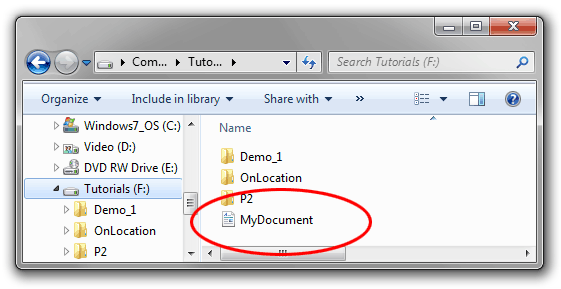
You ” Noterò che il file non sembra avere unestensione: si chiama semplicemente MyDocument. Questo perché in questo esempio Windows è impostato per nascondere i nomi delle estensioni.
Se puoi già vedere le estensioni di file sul tuo computer, salta il passaggio successivo.
Se non riesci a vedere lestensione del file, vai a organizzare > Opzioni cartella e ricerca, quindi fai clic sulla scheda Visualizza. Deseleziona la casella “Nascondi estensioni per tipi di file conosciuti” in questo modo:
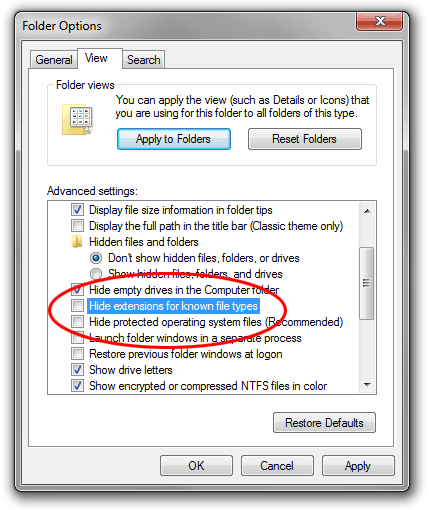
Fai clic su OK. Ora dovresti essere in grado di vedere lestensione del file:
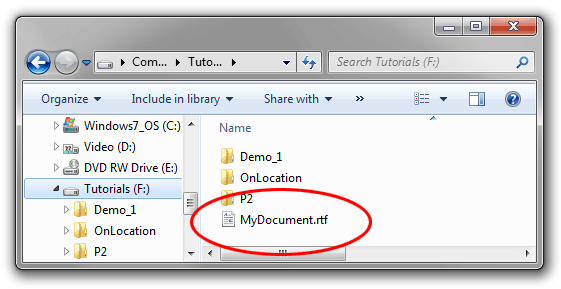
Fai clic con il pulsante destro del mouse il nome del file e seleziona Rinomina (o fai clic con il pulsante sinistro del mouse e tieni premuto il pulsante per un secondo). Inserisci la nuova estensione in questo modo:
Dopo aver inserito la nuova estensione, premi il tasto Invio (Invio). Windows ti avviserà che il file potrebbe non funzionare correttamente. Questo è abbastanza sicuro: ricorda che puoi ripristinare lestensione originale se qualcosa va storto.
È anche possibile che tu riceva un altro messaggio che ti dice che il file è di “sola lettura”. In questo caso, dire di sì per disattivare la sola lettura oppure fare clic con il pulsante destro del mouse sul file, selezionare Proprietà e deselezionare la casella di sola lettura.
Se non si dispone dellautorizzazione per modificare lestensione del file, è potrebbe essere necessario accedere come amministratore. Unaltra opzione è creare una copia del file, rinominare la copia e quindi eliminare loriginale.
Nota: Windows considera le estensioni di file come case-insensitive, ovvero .RTF è uguale a .rtf. Tuttavia altri sistemi operativi non lo fanno e tratteranno MyDocument.RTF e MyDocument.rtf come due file diversi. Pertanto è buona norma trattare sempre i file con distinzione tra maiuscole e minuscole per la massima compatibilità. Ciò è particolarmente importante se intendi utilizzare i file su Internet. Ti consigliamo di prendere labitudine di utilizzare tutte le lettere minuscole per tutte le estensioni di file, in questo modo non cè confusione.